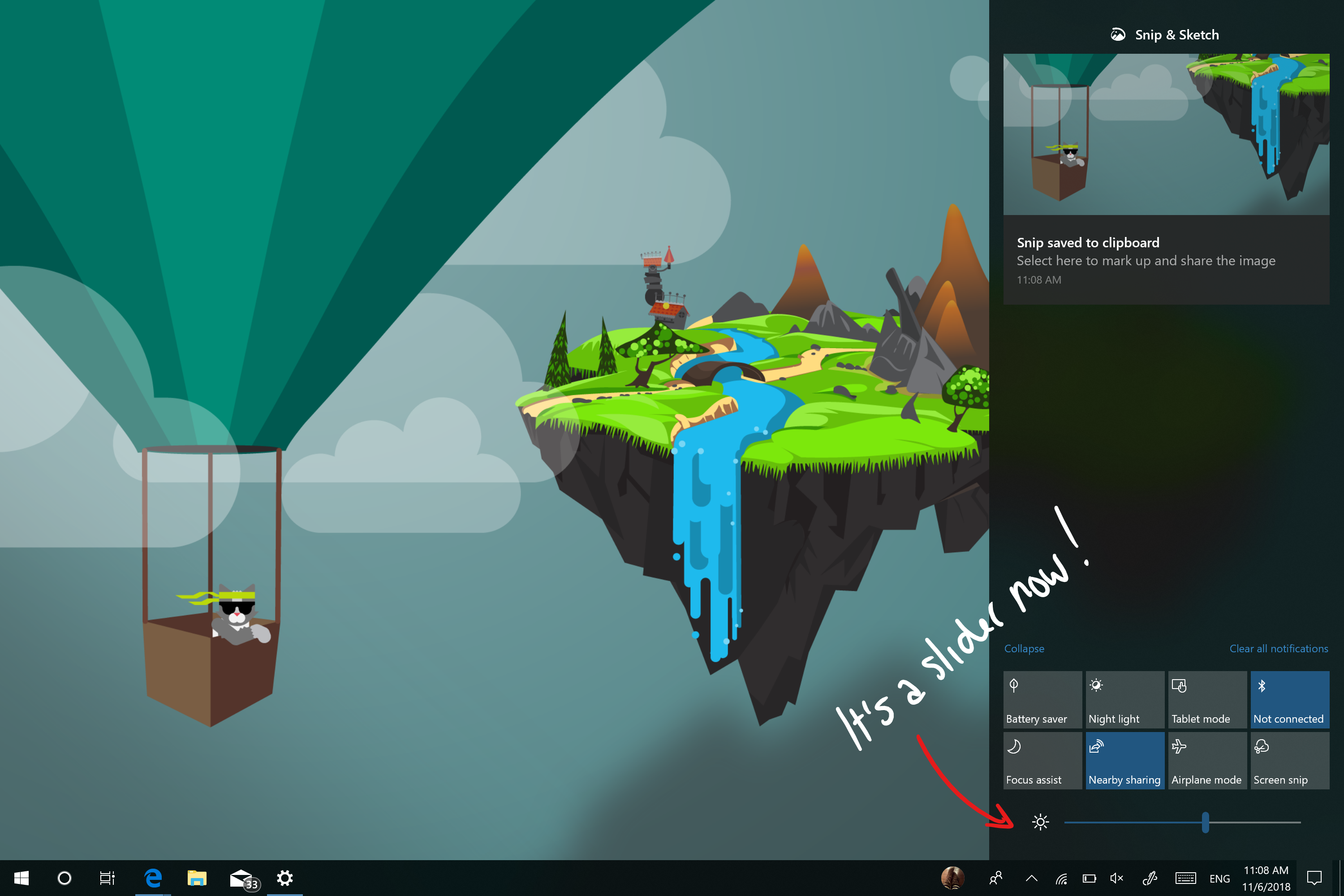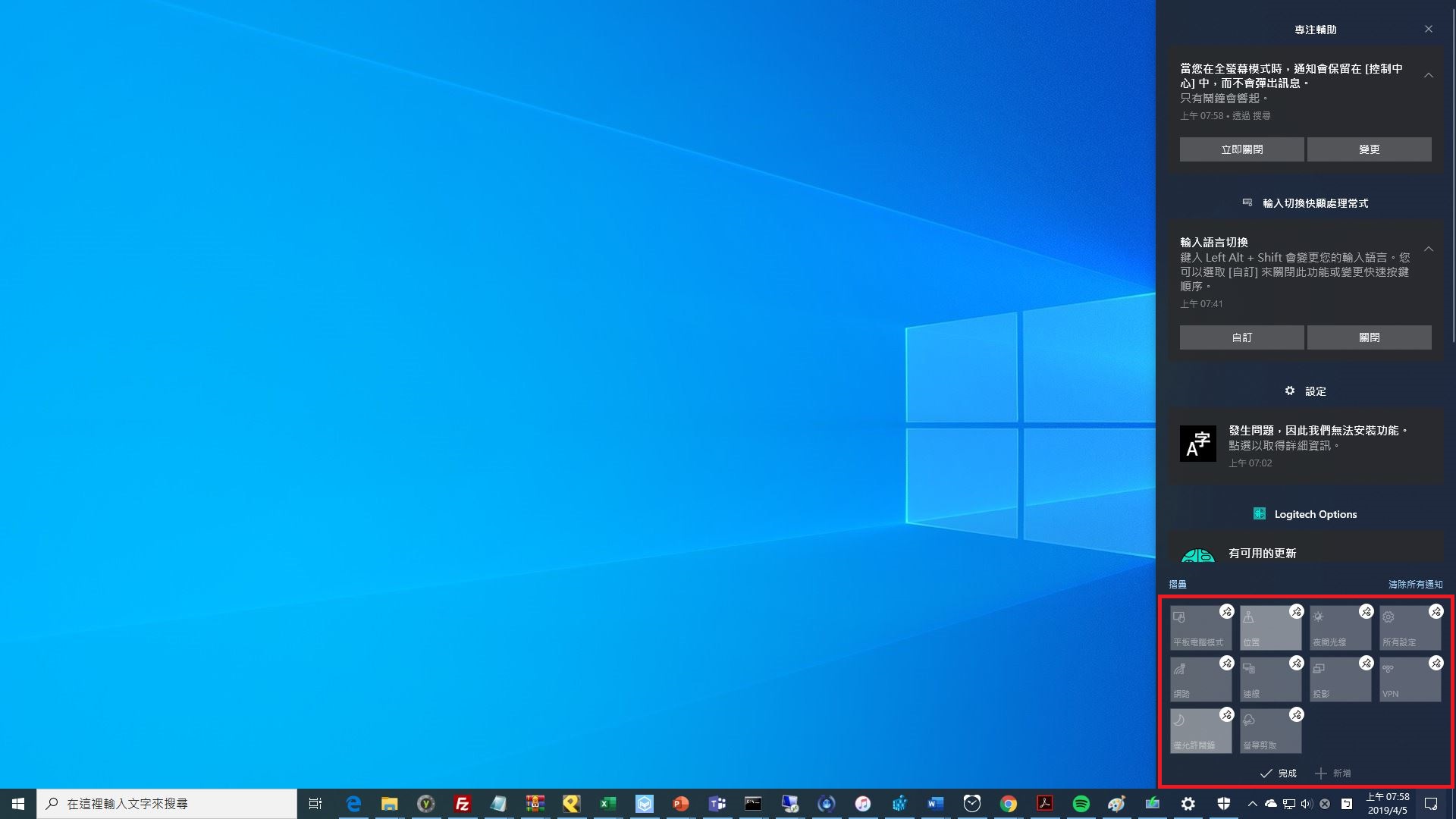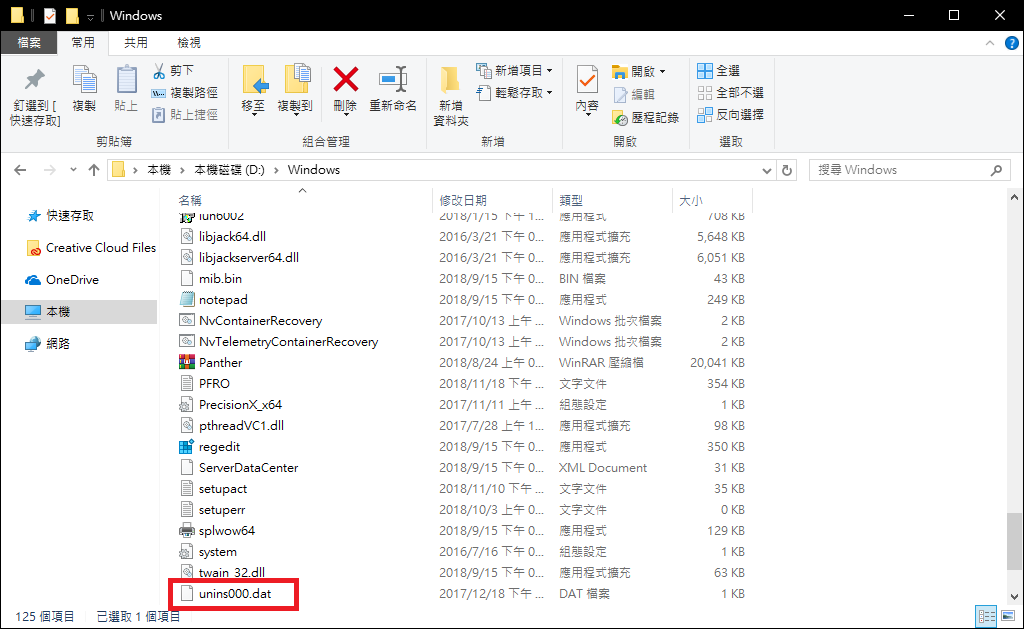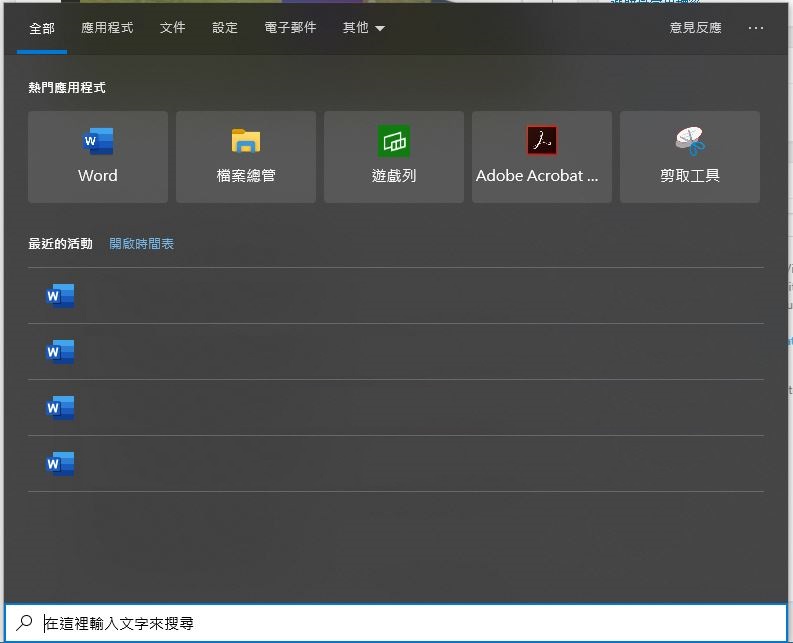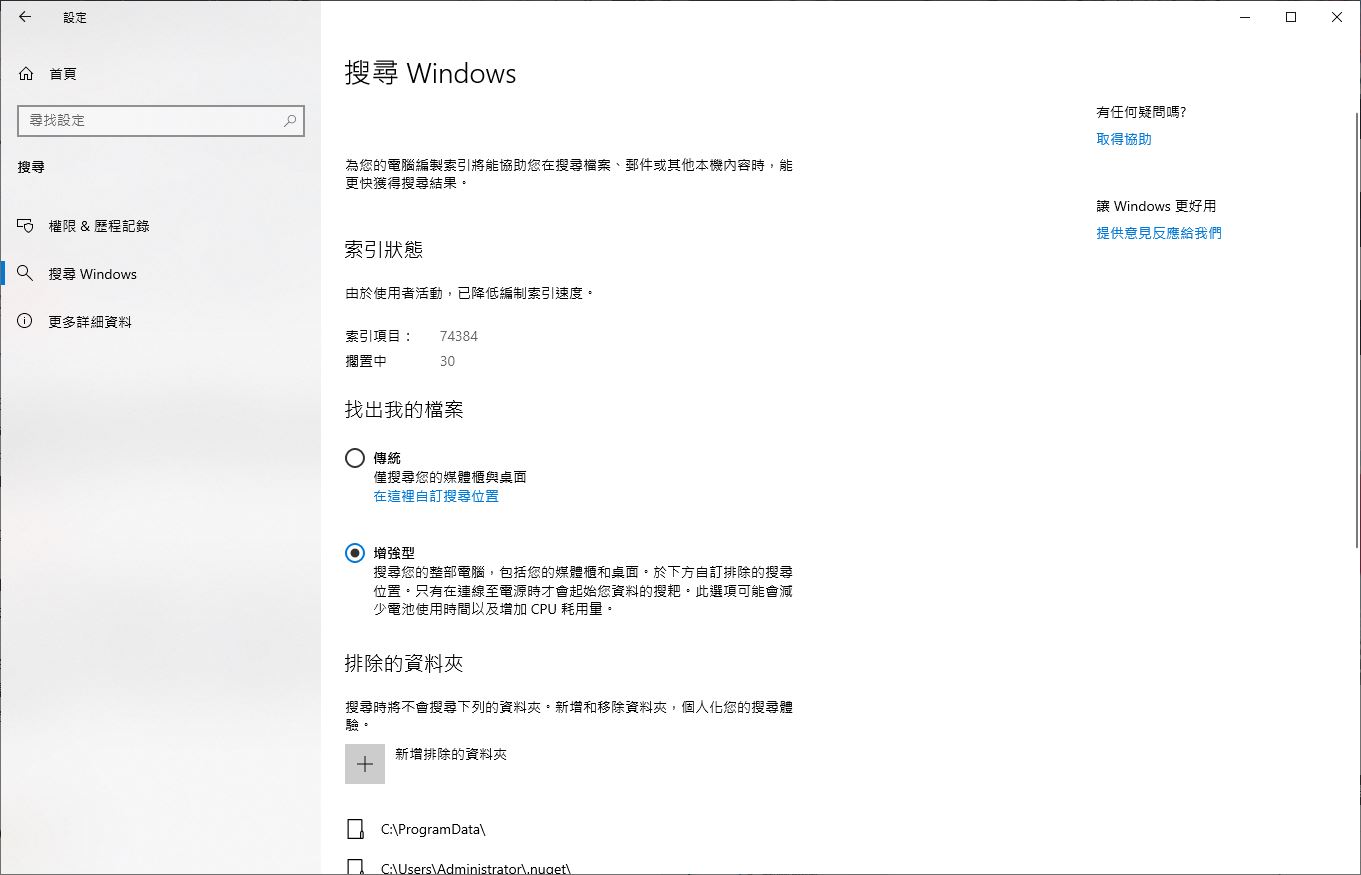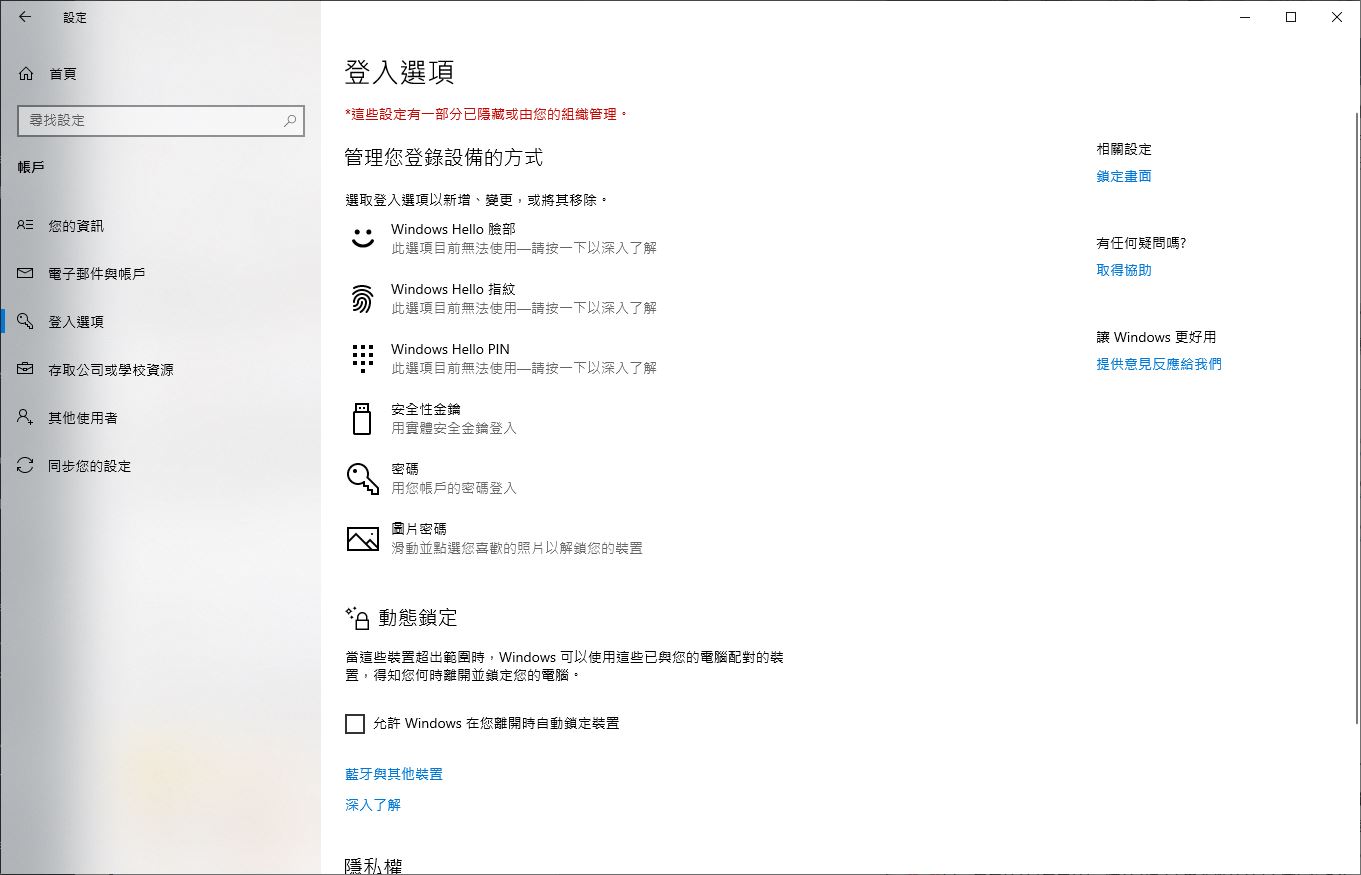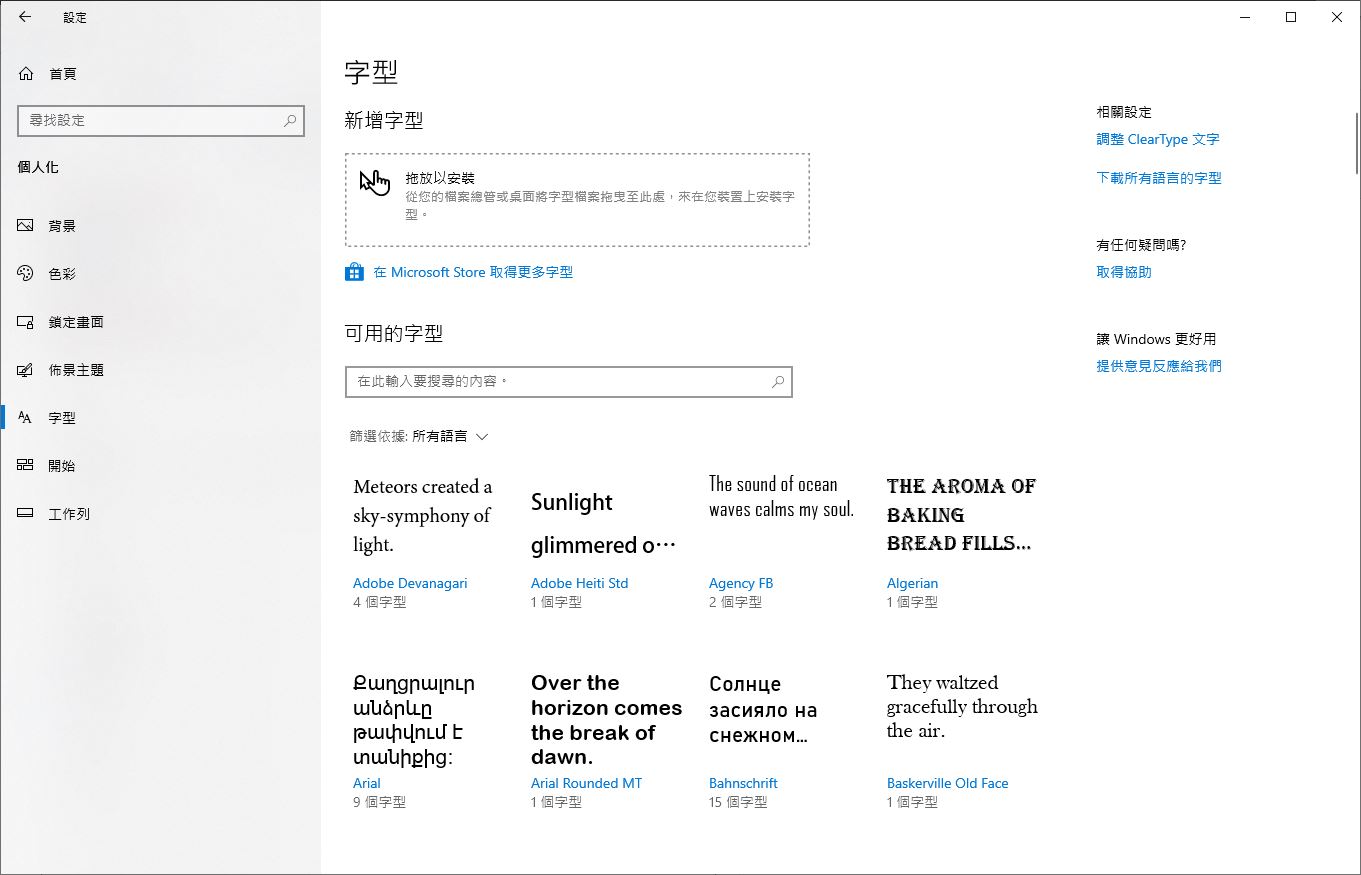Table of Contents
快速控制介面調整
自此版本起,重要訊息中心上的快速控制介面中所包含的亮度調整選項由原先的按鈕形式改為拖曳條形式。
此外,從這個版本開始,要新增、移除快速控制介面內的選項或修改其排列位置不再需要進入設定 App 內進行調整,只需要直接在重要訊息中心內進行修改即可。
檔案總管介面調整
自此版本起,下載資料夾的預設排列分組方式將由依名稱分組改為依照檔案下載時間進行分組 (使用者仍可隨時透過「檢視」分頁標籤下的選項自行選擇分組方式,先前已有調整過分組方式的使用者在升級至此版本之後不會發現任何變化)。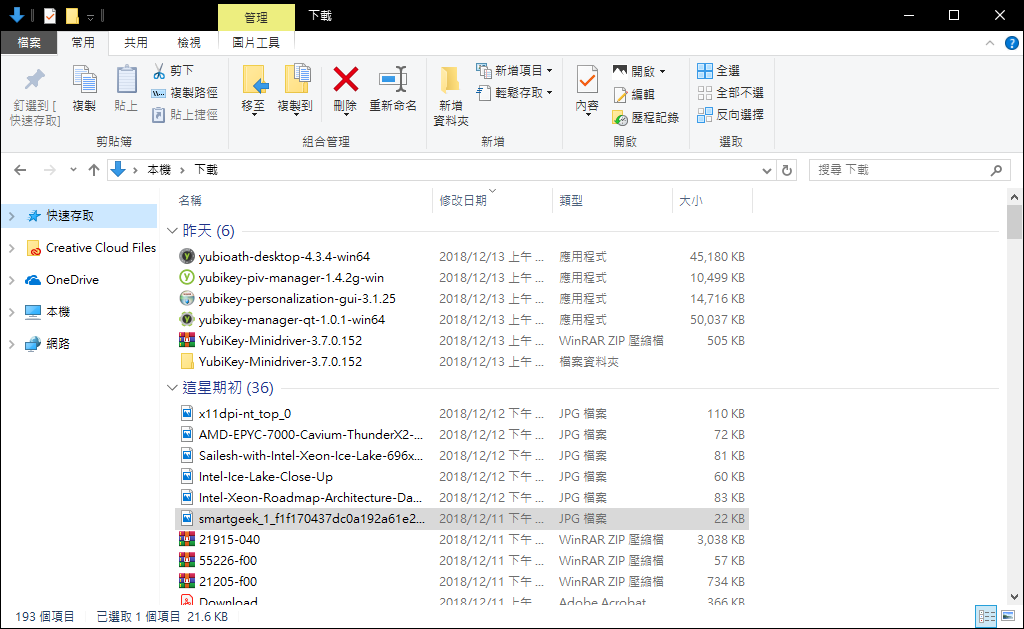
搜尋功能強化
在啟動工作列上的搜尋功能時所出現的初始畫面獲得了改進,系統現在會將近期活動項目與常用之應用程式自動列在畫面中以方便使用者取用,此外搜尋介面也加入了針對淺色模式的支援與增加了壓克力特效。
此外,自此版本起,微軟針對搜尋功能的自動索引機制新增了進階索引模式,在啟用進階索引模式之後,Windows 將不再僅針對文件、圖片、影片與桌面等目錄進行索引,而是會針對全系統範圍的各類文件、檔案進行索引,使得搜尋功能所提供的結果更加詳盡與全面 (使用者亦可自行設定在索引過程中是否要排除特定資料夾)。
剪貼簿歷程記錄介面調整
考慮到 90% 的情況下複製的內容係以文字為主,在此版本中微軟調整了剪貼簿歷程記錄界面的排版,透過縮減文字類複製紀錄的高度來允許使用者得以一次瀏覽更多筆歷程紀錄而不需要捲動畫面。
設定 App 改進
與過去所有 Windows 10 重大改版相同,設定 App 在本次改版當中依然引入了一些新特性,不過隨著微軟已經將大多數的設定選項都整併到設定 App 內之後,設定 App 的變動幅度已經明顯小於過去幾次改版。
登入選項 (Windows Hello) 設定介面改進
在此版本中微軟重新設計了設定 App 中的 Windows Hello 設定介面,新的設定介面將各種登入驗證方式以更加一目了然的方式列出,使用戶得以更加容易了解各種登入方式的差異與選擇最適合的登入方式,同時還首次加入了用於管理實體安全性金鑰的選項。
字型安裝方式改進
自此版本起,安裝字型的方式獲得了簡化,使用者只需直接將字型檔案拖曳到設定 App 內的字型管理頁面中即可。
儲存空間管理介面改進
儲存空間管理介面上的儲存空間利用狀況圖表可統計該分割區下的各類資料佔用空間比例,使用者可透過點選不同資料類別了解是否有可釋出可用空間的方法。





![[下載] VMware ESXi 6.0 正式版 (GA)](https://isite.tw/wp-content/uploads/2015/03/vmware-partner-link-bg-w-logo-360x180.png)







![[CES 2019 速報] AMD 預覽下一代 “Zen 2” 處理器,可望成為本屆 CES 最大看點](https://isite.tw/wp-content/uploads/2019/01/AED8012-360x180.jpg)









![[教學] 使用 XperiFirm 製作 Xperia 手機原廠軟體 FTF 安裝包](https://isite.tw/wp-content/uploads/2016/04/XFX0001-360x180.png)















![[ 突發 ] Mega 創辦人呼籲大眾盡速備份 Mega 上的資料?! (附官方澄清)](https://isite.tw/wp-content/uploads/2016/04/AMU8563-360x180.jpg)


![[ WP 外掛 ] Duplicate Post 輕鬆一鍵將文章當成範本複製](https://isite.tw/wp-content/uploads/2016/04/wp-logo-360x180.png)